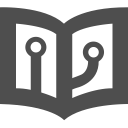1.快捷键
ctrl + c 强制停止
- Linux 某些程序的运行,可以使用该快捷键进行强制停止
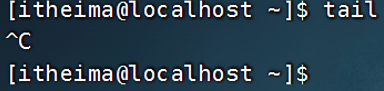
- 命令输入错误,也可以通过该快捷键进行退出来重新输入
ctrl + d 退出或登录
- 退出账户的登录
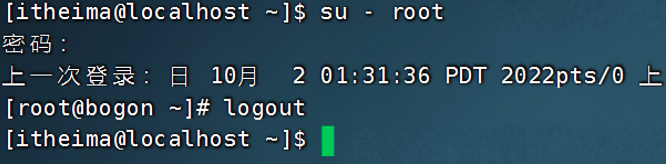
- 退出某些特定程序的专属页面

【注意:不能用于 vi/vim 的退出】
history 查看历史输入过的命令
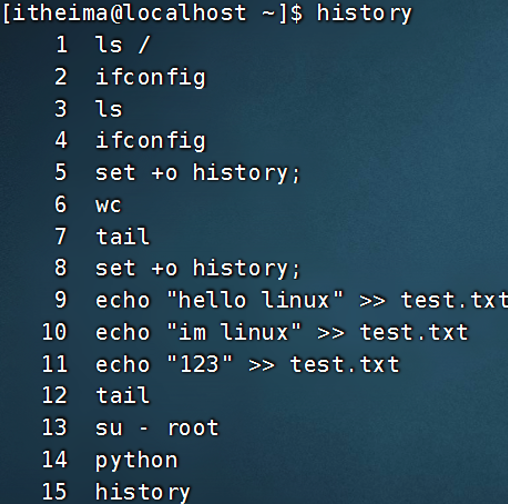
- 光标移动快捷键
- ctrl + a:跳到命令开头
- ctrl + e:跳到命令结尾
- ctrl + 键盘左键:向左跳一个单词
- ctrl + 键盘右键:向右跳一个单词
- 清屏
- 通过 ctrl + l
- 通过命令 clear
2.软件安装
yum 命令
RPM 包软件管理器,用于自动化安装配置 Linux 软件,并可以自动解决依赖问题
yum [-y] [install | remove | search]- -y:自动确认,无需手动确认或卸载过程
- install:安装
- remove:卸载
- search:搜索
- 练习
- yum [-y] install wget:安装 wget 程序
- yum [-y] remove wget:卸载 wget 程序
- yum [-y] search wget:搜索是否有 wget 程序包
yum 命令需要 root 权限,可以 su 切换导入 root,或使用 sudo 提权,并且 yum 命令需要联网
apt 命令【Ubuntu安装程序】
用法与 yum 一致
3.systemctl
Linux 系统很多软件都支持使用 systemctl 命令控制:启动、停止、开机自启,能够被 systemctl 管理的软件,一般称之为服务
语法
systemctl start | stop | status | enable | disable系统内置的服务举例
- NetworkManager:主网络服务
- network:副网络服务
- firewalld:防火墙服务
- sshd:ssh服务(远程连接登录 Linux 使用的就是该服务)
除了内置的服务外,部分第三方软件安装后也可以通过 systemctl 来进行控制
4.软连接
In 命令创建软连接
在系统中创建软连接,可以将文件、文件夹链接到其他位置。类似 Windows 系统重的《快捷方式》
ln -s 参数1 参数2- -s 创建软连接
- 参数1:被链接的文件或文件夹
- 参数2:要链接去的目的地
实例
- In -s /etc/yum.conf ~/yum.conf
- ln -s /etc/yum ~/yum

5.日期、时区
date命令:查看系统时间
date [-d] [+格式化字符串]- -d:按照给定的字符串显示日期,一般用于日期计算
- 格式化字符串:通过特定的字符串标记,来控制显示的日期格式
- %Y 年
- %y 年份后两位数字
- %m 月份
- %d 日
- %H 小时
- %M 分钟
- %S 秒
- %s 自 1970-01-01 00:00:00 到现在的秒数
实操
- 使用 date 命令本体,无选项,直接查看时间

按照 2001-01-01 的格式显示

按照 2001-01-01 10:00:00 的格式显示

由于中间带有空格,所以使用双引号保卫格式化字符串作为整体
Date 命令进行日期加减
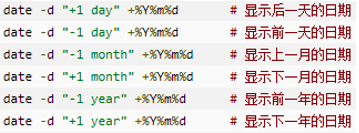
ntp 程序:可以通过 ntp 程序自动校准系统
- yum -y install ntp
并且可以通过 systemctl start ntpd 和来 systemctl enable ntpd 来启动和设置开机自启动
6.虚拟机配置固定 IP
为什么需要固定 IP
当虚拟机的 Linux 操作系统,其 IP 地址是通过 DHCP(动态获取 IP 地址,即每次重启设备后都会获取一次,可能导致 IP 地址频繁变更)服务来进行获取
在 VMware Workstation 中配置固定 IP,两大步骤
- 在 VMware 中配置 IP 地网关和网段(IP地址的范围)
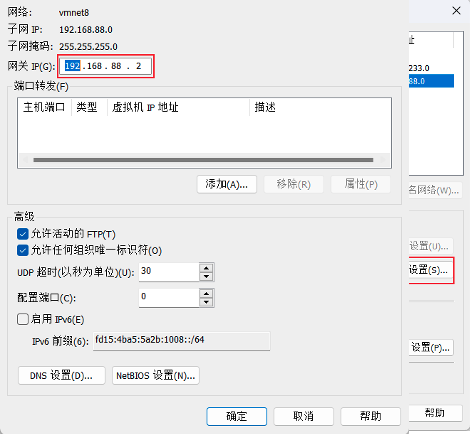
在 Linux 系统中修改配置文件,固定IP
- 使用 vim 编辑 /etc/sysconfig/network-scripts/ifcfg-ens33 文件,填入如下内容

执行 systemctl restart network 重启网卡,执行 ifconfig 即可看到 ip 地址固定为配置值
7.网络传输
ping 命令:可以通过该命令,检查指定的网络服务器是否是可联通状态
ping [-c num] ip或主机名- -c:检查的次数,不使用则会无限次数持续检查
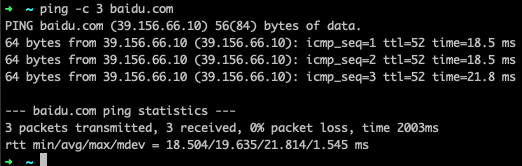
wget 命令:是非交互式的文件下载器,可以在命令行内下载网络文件
wget [-b] url- -b:可选,后台下载,会将日志写入到当前工作目录的 wget-log 文件

无论下载是否成果,都会生成要下载的文件,如果下载未完成,注意清理未完成的不可用文件
curl 命令:可以发送 http 网络请求,用于下载文件、获取信息等
curl [-o] url- -o:用于下载文件,当 url 是下载链接时,用该选项来保存文件
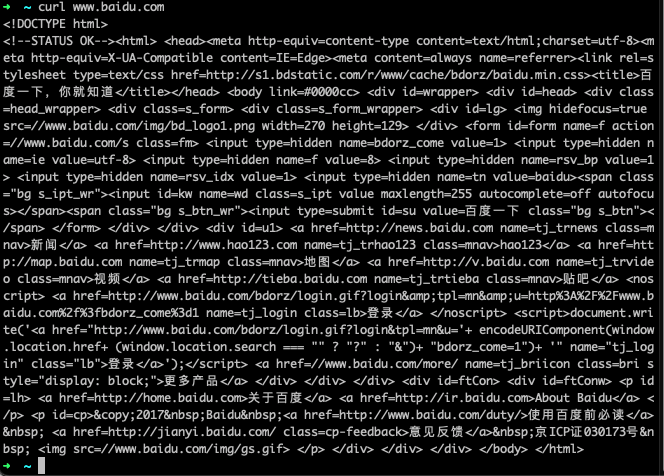
查看端口占用【使用 nmap:yum -y install nmap】
nmap 被查看的ip地址
可以通过 netstat 命令,查看指定端口的占用情况【安装:yum -y install net-tools】
netstat -anp | grep 端口号
可以看到 6000 端口被程序(进程号 7174)占用,可以通过 kill 进程号,来杀掉该端口进程
8.上传、下载
在 finalShell 软件的下方窗体中,提供了 Linux 的文件系统视图,可以方便的去:
- 浏览文件系统,找到合适的文件,右键点击下载,即可传输到本地电脑
- 浏览文件系统,找到合适的目录,将本地电脑的文件拓展进入,即可方便的上传谁到 Linux 当中
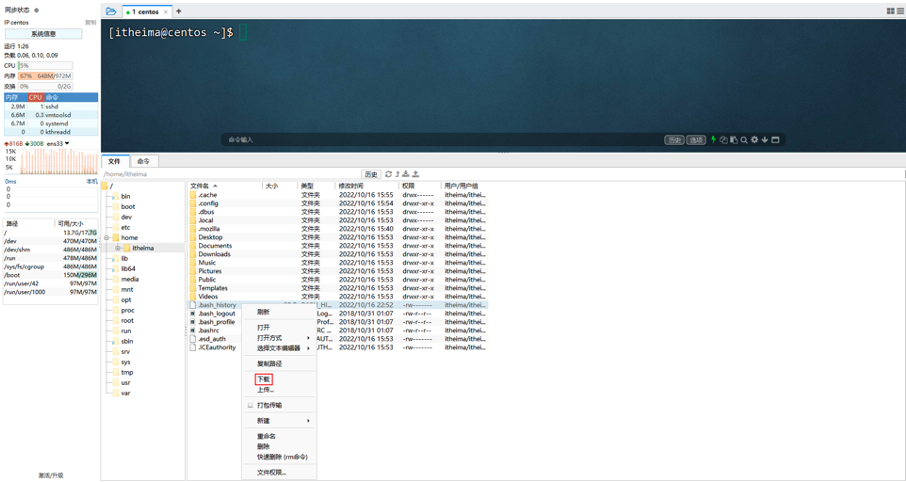
rz、sz 命令:也可以通过命令的方式来进行文件的传输
安装: yum -y install lrzsz
- rz 命令,进行上传,直接输入 rz 即可
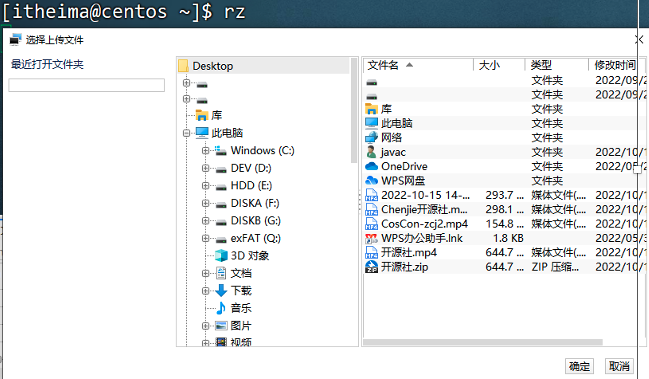
- sz
sz 要下载的文件
文件会自动下载到桌面的 fsdownload 文件中
注意:rz、sz 命令需要终端软件才能正常运行,FinalShell、XShell等
9.压缩、解压
解压格式
- zip:Linux、Windows、MacOs常用
- 7zip:Windows 常用
- rar:Windows 常用
- tar:Linux、MacOS 常用
- gzip:Linux、MacOS 常用
tar 命令
Linux 和 Mac 常用有 2 种压缩格式:
- .tar 称之为 tarball,归档文件,将文件组装到一个 .tar 的文件内,并没有太多文件体积的减少,仅仅是简单的封装
- .gz 常见为 .tar.gz,gzip 格式压缩文件,将文件压缩到一个文件内,可以极大的减少压缩后的体积
tar [-c -v -x -f -z -c] 参数1 参数2 ...- -c:创建压缩文件,用于压缩模式
- -v:显示压缩、解压过程,用于查看进度
- -x:解压模式
- -f:要创建的文件或者要解压的文件,-f 选项必须是所有选项中位置处于最后一个
- -z:gzip 模式,不适用 -z 就是普通的 tarball 格式
- -C:选择解压的目的地
tar 压缩常用组合
tar -cvf test.tar 1.text 2.text 3.text tar -zcvf text.tar 1.text 2.text 3.text注意:-z 选项使用的话,一般处于第一个,-f 必须在最后一个
tar 解压常用组合
tar -xvf test.tar tar -xvf test.tar -C /home/test tar -zxvf test.gz -C /home/testzip 命令压缩
zip [-r] 参数1 参数2 ....- -r:被压缩的包含文件夹时,需要使用该选项
// 示例 zip test.zip a.txt b.txt c.txt zip -r test.zip test a.txtunzip 命令解压
zip [-d] 参数- -d:指定要解压到的为止【同 -C】
// 示例 unzip test.zip unzip test.zip -d /home/text